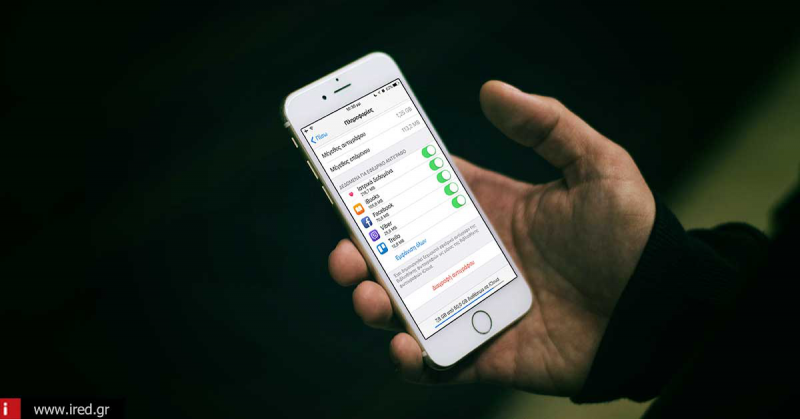Εξασφαλίστε αποθηκευτικό χώρο στο iCloud, διαγράφοντας επιτέλους όλα τα περιττά αντίγραφα ασφαλείας.
Θεωρούμε ως δεδομένο πως δεν είναι δυνατόν να σας καλύψει ο χώρος των 5GB που σας παρέχεται δωρεάν για να αποθηκεύσετε τα δεδομένα σας. Θα πρέπει να αναβαθμίσετε, πληρώνοντας συνδρομή και υποθέτουμε πως επιθυμείτε να αποθηκεύετε σημαντικά πράγματα αντί να καταλαμβάνεται ο χώρος σας από περιττά αρχεία, όπως τα παλιά αντίγραφα ασφαλείας.
Υπάρχουν διάφορα μεγέθη αποθηκευτικών χώρων που μπορείτε να αποκτήσετε επιπλέον, με μία μηνιαία συνδρομή. Να θυμίσουμε πως με με μηνιαία συνδρομή 0,99€ αποκτάτε αποθηκευτικό χώρο 50 GB, με 2,99€, 200 GB και μπορείτε να αναβαθμίσετε τον αποθηκευτικό σας χώρο έως και 2T καταβάλλοντας 19.99€ συνδρομή ανά μήνα.
Τι είναι το αντίγραφο ασφαλείας στο iCloud;
Η υπηρεσία iCloud δημιουργεί αυτόματα εφεδρικά αντίγραφα ασφαλείας όλων των δεδομένων σας από τις συσκευές σας iPhone ή iPad. Για να πραγματοποιηθεί η λήψη θα πρέπει η συσκευή σας να είναι συνδεδεμένη σε δίκτυο Wi-Fi, ενεργοποιημένη, κλειδωμένη και συνδεδεμένη επίσης σε πηγή ρεύματος. Η ενέργεια αυτή καθιστά ευκολότερη την επαναφορά της συσκευής σας ή μεταφορά όλων των δεδομένων σας σε μία νέο-αποκτηθείσα συσκευή iPhone ή iPad.
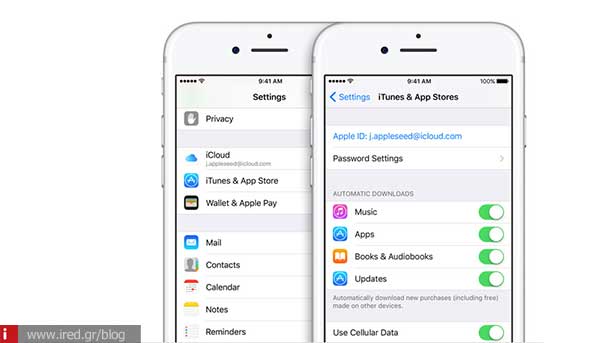
Τι δεδομένα συμπεριλαμβάνει ένα αντίγραφο ασφαλείας
- Ιστορικό αγορών της εφαρμογής iTunes / App Store
- Φωτογραφίες και video (με ενεργοποιημένη τη λειτουργία Βιβλιοθήκη φωτό iCloud)
- Όλες τις ρυθμίσεις της συσκευής
- Δεδομένα εφαρμογών
- Οθόνη Αφετηρίας και διαρρύθμιση εφαρμογών στην οθόνη
- Συνομιλίες iMessage, Μηνύματα κειμένου, MMS, (απαιτείται η SIM card που χρησιμοποιήθηκε κατά τη λήψη).
- Δεδομένα Υγείας
- Ήχοι κλήσης (Ringtones)
Όπως καταλαβαίνετε συσσωρεύονται πολλά δεδομένα τα οποία αναμένεται να καταλαμβάνουν και αντίστοιχο χώρο στο iCloud.
Γιατί πρέπει να διατηρείτε απαραίτητα εφεδρικά αντίγραφα ασφαλείας;
Διατηρώντας εφεδρικά αντίγραφα ασφαλείας στην υπηρεσία iCloud, έχετε την ικανότητα μεταφοράς των δεδομένων σας, σε οποιαδήποτε iPhone ή iPad συσκευή. Είναι ιδιαίτερα χρήσιμη ενέργεια για κατόχους πολλαπλών συσκευών, καθώς δεν υπάρχει λόγος να κάνετε από την αρχή όλες τις ρυθμίσεις σε κάθε νέα συσκευή - ειδικά εκείνες που βασίζονται σε ρυθμίσεις προσβασιμότητας.
Γιατί είναι ασφαλές να διαγράψετε περιττά εφεδρικά αντίγραφα ασφαλείας iCloud;
Σίγουρα το άκουσμα της διαγραφής ενός εφεδρικού αντιγράφου ασφαλείας είναι δυσάρεστο, ειδικά αν προέρχεται από μία συντακτική ομάδα, η οποία επανειλημμένως προτείνει τη λήψη και διατήρησή του. Μην ανησυχείτε. Η προτροπή γίνεται για τα περιττά αντίγραφα. Είναι ασφαλές να διαγράψετε ένα εφεδρικό αντίγραφο ασφαλείας από παλαιότερη συσκευή, η οποία δεν βρίσκεται πια στην κατοχή σας.
Για να είστε όμως ήσυχοι, μπορείτε να τη συνδέσετε στον υπολογιστή και να διατηρήσετε ένα εφεδρικό αντίγραφο της συσκευής σας iPhone ή iPad, μέσω της εφαρμογής iTunes. Στη συνέχεια επαναφέρετε τη λειτουργίας λήψης ως αυτόματη, ώστε να συνεχίσετε να διατηρείτε εφεδρικά αντίγραφα ασφαλείας, όταν η συσκευή είναι σε περιβάλλον Wi-Fi και συνδεδεμένη σε πηγή ενέργειας.
Πώς μπορείτε να κάνετε διαγραφή των περιττών εφεδρικών αντιγράφων ασφαλείας
Ανοίξτε την εφαρμογή Ρυθμίσεις από τη συσκευή σας iPhone ή iPad.
Aναζητήστε κι εντοπίστε την ενότητα iCloud > Χώρος > Διαχείριση χώρου αποθήκευσης > Η συσκευή σας iPhone > (κάτω κάτω) Διαγραφή αντιγράφου > Επιβεβαίωση της διαγραφής.
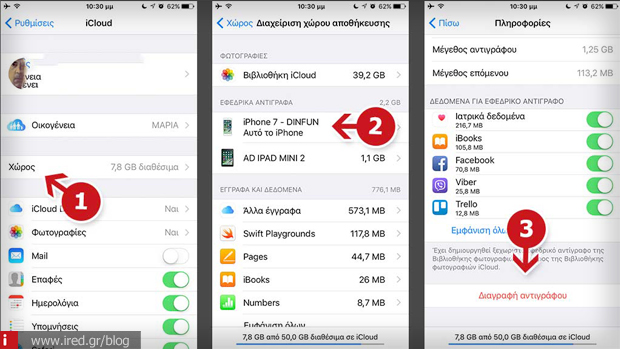
Πώς να διαγράψετε εφεδρικά αντίγραφα ασφαλείας iCloud από τον υπολογιστή σας Mac
- Ενεργοποιήστε τις Προτιμήσεις συστήματος από το dock, το Finder ή κάνοντας κλικ στο λογότυπο της Apple πάνω αριστερά.
- Αγγίξτε το εικονίδιο iCloud και κάνετε σύνδεση εάν σας ζητηθεί.
- Εντοπίστε και πατήστε το εικονικό πλήκτρο “Διαχείριση” στην κάτω δεξιά γωνία.
- Από την πλευρική στήλη επιλέξτε “Εφεδρικά αντίγραφα”.
- Επιλέξτε το εφεδρικό αντίγραφο ασφαλείας που επιθυμείτε να διαγράψετε.
- Πατήστε διαγραφή στην κάτω αριστερή γωνία.
- Επιβεβαιώστε τη διαγραφή στο αναδυόμενο παράθυρο.
- Πατήστε τέλος η επαναλάβετε τη διαδικασία για να διαγράψετε το επόμενο περιττό αντίγραφο ασφαλείας.
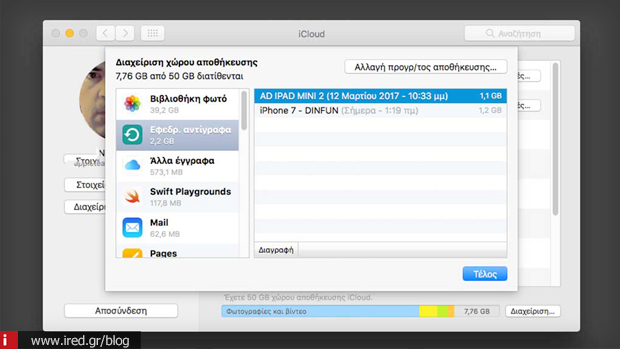
Διαβάστε επίσης: Χρήση σε πτήση - Δεν είναι μόνο για αεροπορικά ταξίδια
Αναλύσαμε επαρκώς τις απαραίτητες ενέργειες διαγραφής των περιττών εφεδρικών αντιγράφων ασφαλείας είτε μέσα από τη συσκευή σας iPhone / iPad ή από τον υπολογιστή σας Mac. Εάν παρόλα αυτά παραμένουν απορίες, παρακαλούμε ενημερώστε μας στα σχόλια.
από DINFUN